ps透视参考线在哪? PS快速画出一点透视参考线的技巧
百度经验 发布时间:2021-06-24 18:03:20 作者:明月设计  我要评论
我要评论
ps透视参考线在哪?ps中想要创建透视参考线,帮助绘图,该怎么创建呢?下面我们就来看看PS快速画出一点透视参考线的技巧,详细请看下文介绍
Photoshop绘图的时候,需要创建参考线,该怎么创建透视参考线呢?下面我们就来看看详细的教程。
打开Photoshop,新建一个文档。
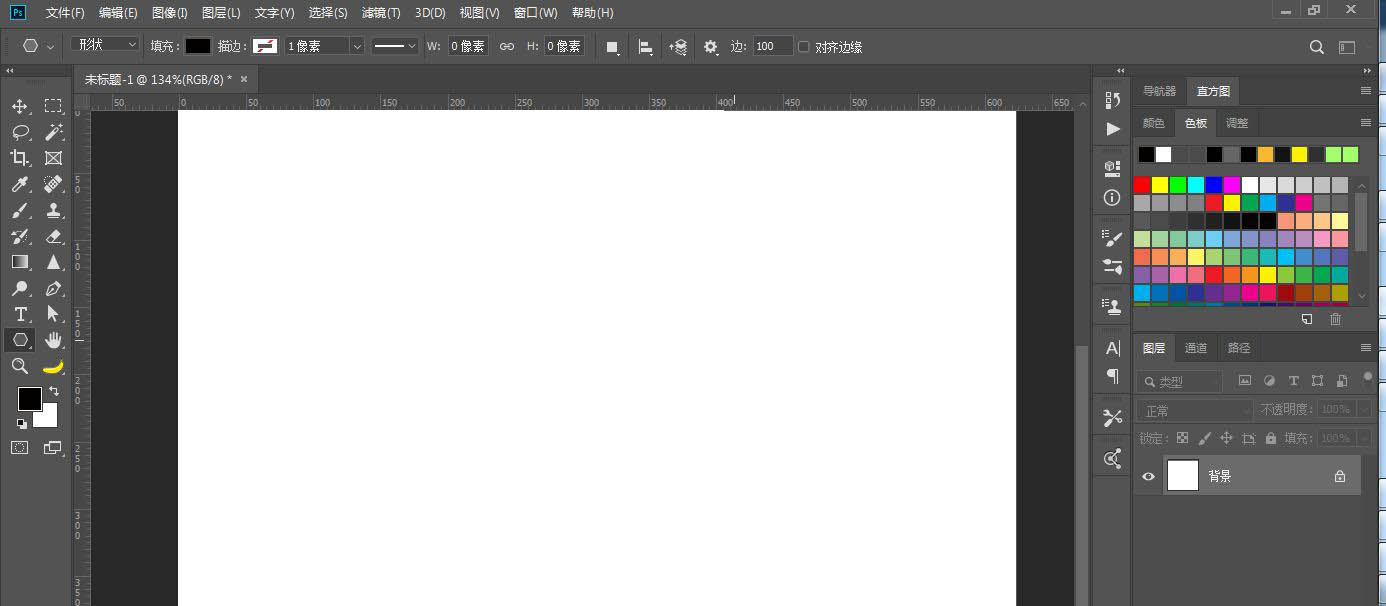
在工具栏选多边形工具,调大边,在“设置其他形状和路径选项”中勾选星形,调大“缩进边依据”。

在画布中拖出一个多边形。这样透视线就完成了,可以作为一点透视的参考。
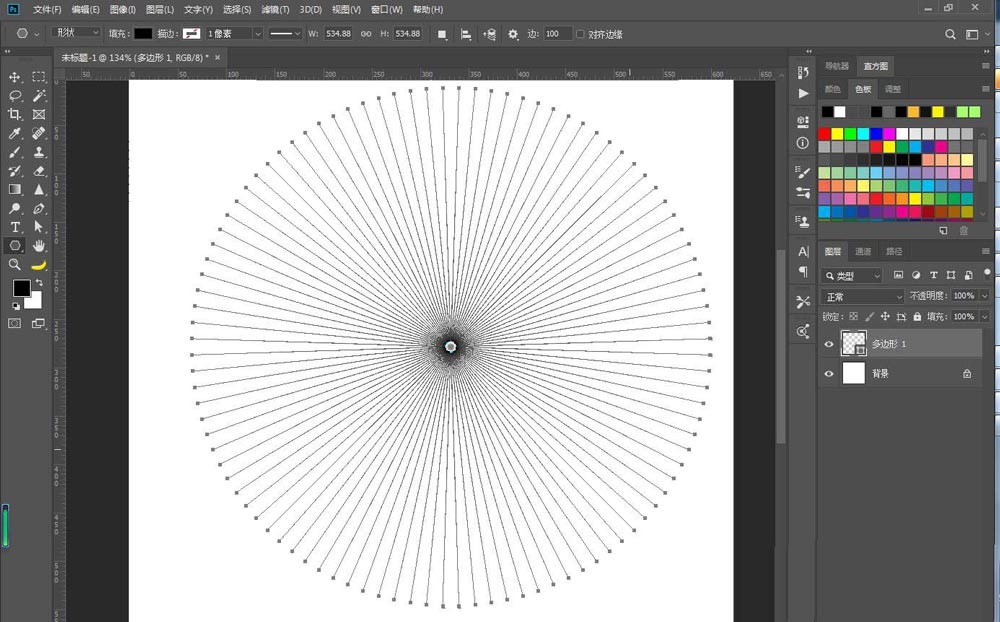
可以用直接选择工具调整疏密。
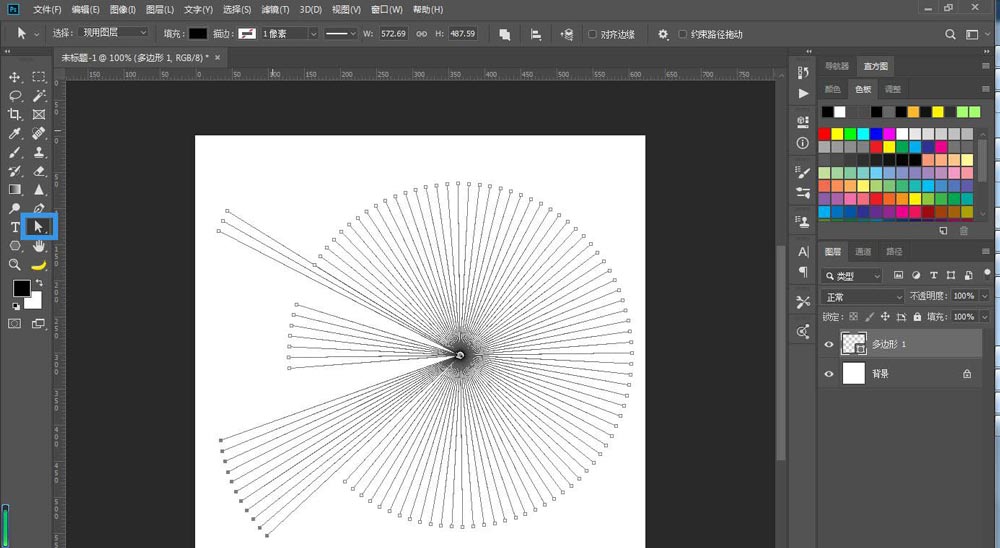
也可以复制一个旋转。

也可以复制一个,作为两点透视的参考线。
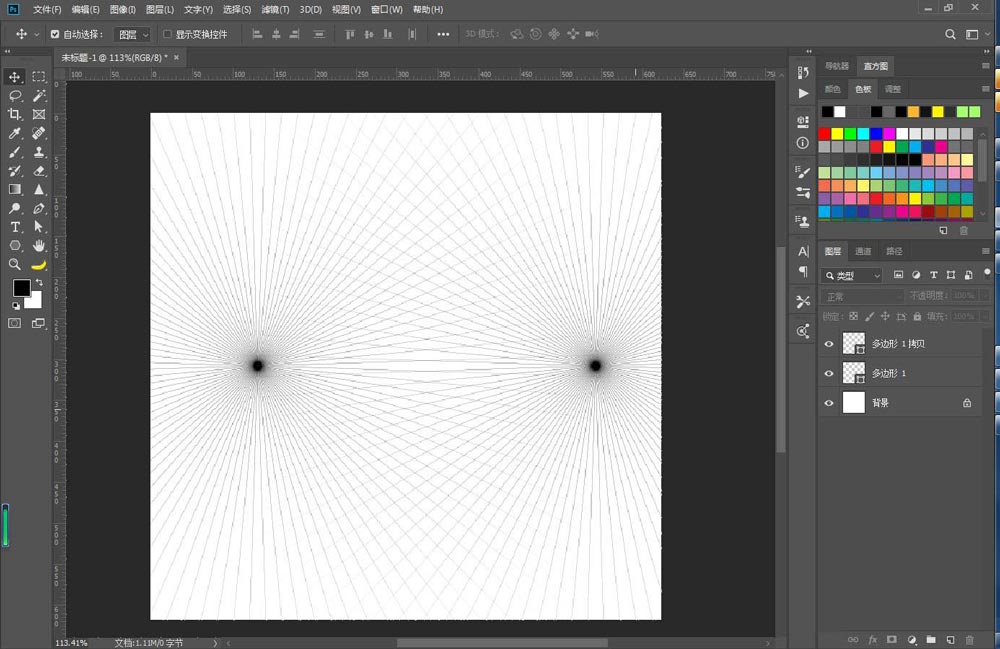
可以在下方再复制一个,作为三点透视的参考线。
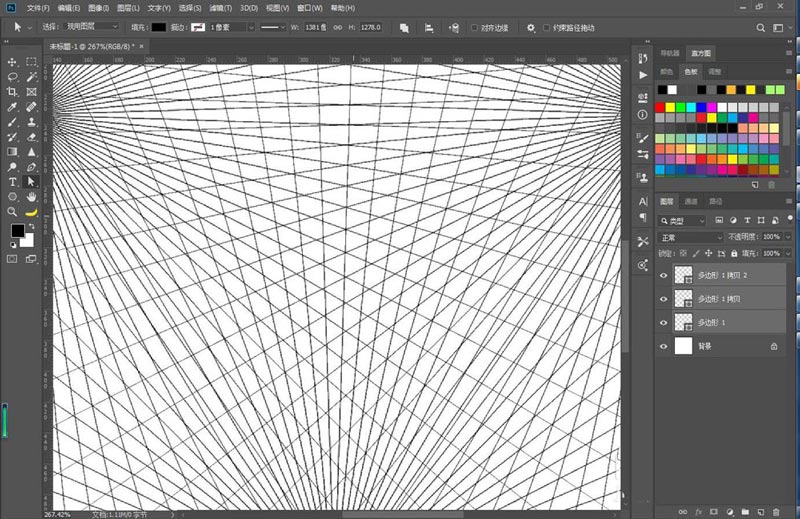
总结:
1、首先打开Ps软件,然后点击软件左上方的文件按钮,新建一个画布文件。
2、点击文件之后,然后在弹出的下拉菜单中选择新建按钮,即可进入新建文件对话框。
3、在弹出的对话框中,我们新建一个文件。
4、新建号文件之后,点击视图标尺按钮,打开标尺显示。
5、可以看到上方红框的位置已经有了标尺显示,直接用鼠标从红框位置直接拖动即可在画布上放置参考下了。
6、同样的左边红框所示位置也是标尺显示,同样可以拖动到画布上建立新的参考。
以上就是PS快速画出一点透视参考线的技巧,希望大家喜欢,请继续关注脚本之家。
相关推荐:
相关文章
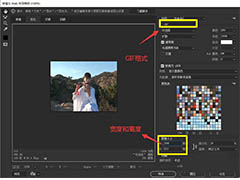
ps视频怎么转换成GIF表情动画? ps用视频制作gif的技巧
ps视频怎么转换成GIF表情动画?有一段视频想要做成表情包,该怎么实现呢?我们可以使用ps将视频变成gif动画,下面我们就来看看ps用视频制作gif的技巧,详细请看下文介绍2021-06-21 PS怎么设计建党百年展板?之前我们设计了建党100周年的海报和标签,现在详设计一个展板,该怎么设计呢?下面我们就来看看用PS设计展板的技巧,详细请看下文2021-06-19
PS怎么设计建党百年展板?之前我们设计了建党100周年的海报和标签,现在详设计一个展板,该怎么设计呢?下面我们就来看看用PS设计展板的技巧,详细请看下文2021-06-19 PS这个软件我们不只是可以做修图这个一个项目,我们还可以动手绘制一些图形或者插画,这就得考验我们的功底了,今天就教给大家怎么鼠绘一个超酷的摩托车2021-06-15
PS这个软件我们不只是可以做修图这个一个项目,我们还可以动手绘制一些图形或者插画,这就得考验我们的功底了,今天就教给大家怎么鼠绘一个超酷的摩托车2021-06-15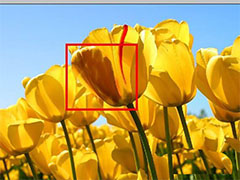 ps加深工具没反应怎么办?ps中的加深工具在处理图片的时候是经常使用的,该怎么使用加深工具呢?下面我们就来看看ps加深工具的正确使用方法,详细请看下文介绍2021-06-15
ps加深工具没反应怎么办?ps中的加深工具在处理图片的时候是经常使用的,该怎么使用加深工具呢?下面我们就来看看ps加深工具的正确使用方法,详细请看下文介绍2021-06-15
ps为什么图片不能栅格化? ps栅格化的使用与快捷键的设置方法
ps为什么图片不能栅格化?ps图层编辑的时候,发现图层不能栅格化,无法操作,该怎么办呢?下面我们就来看看ps栅格化的使用与快捷键的设置方法,详细请看下文介绍2021-06-15 小时候看到彩虹还觉得仙女下凡了,长大才知道是气象问题。我们在PS作图的时候有时候会用到彩虹这个元素,今天教大家用渐变做一个彩虹2021-06-09
小时候看到彩虹还觉得仙女下凡了,长大才知道是气象问题。我们在PS作图的时候有时候会用到彩虹这个元素,今天教大家用渐变做一个彩虹2021-06-09 在PS中钢笔工具也是比较常用的而且实用的一种工具,可以用来抠图,也可以用来绘制图形,今天咱们就用钢笔工具绘制一双凉鞋,一起来学习吧2021-06-08
在PS中钢笔工具也是比较常用的而且实用的一种工具,可以用来抠图,也可以用来绘制图形,今天咱们就用钢笔工具绘制一双凉鞋,一起来学习吧2021-06-08 我们在看到一些化妆品的时候会感觉这个化妆品的包装真的很漂亮,那是因为做了后期修图,今天就来用一个化妆品瓶来教给大家怎么去进行化妆品后期修图2021-06-01
我们在看到一些化妆品的时候会感觉这个化妆品的包装真的很漂亮,那是因为做了后期修图,今天就来用一个化妆品瓶来教给大家怎么去进行化妆品后期修图2021-06-01 有的时候人的皮肤不是只有白嫩的样子才最好看,像欧美国家都在追求巧克力的肤色,他们认为那是健康的肤色,那我们怎么用PS给人像调成巧克力肤色呢2021-06-01
有的时候人的皮肤不是只有白嫩的样子才最好看,像欧美国家都在追求巧克力的肤色,他们认为那是健康的肤色,那我们怎么用PS给人像调成巧克力肤色呢2021-06-01 自从看了雪国列车这部电影,总能想到一个人的手臂被冻坏死的场景,今天给大家找到了这篇教程,让人的手臂编程冰冻状的,一起来看一下吧2021-05-31
自从看了雪国列车这部电影,总能想到一个人的手臂被冻坏死的场景,今天给大家找到了这篇教程,让人的手臂编程冰冻状的,一起来看一下吧2021-05-31



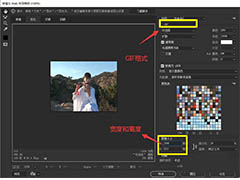


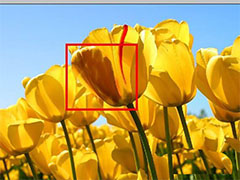






最新评论